Picasso를 사용하여 iOS 16.0-16.5 및 16.6 베타 1을 실행하는 A12+ 장치에 TrollStore를 설치하는 방법

이전에 커널 파일 설명자( kfd ) 익스플로잇을 통해 iOS 및 iPadOS 16.0-16.5 및 16.6 베타 1을 실행하는 arm64e 장치(A12 이상)에 TrollStore 2 를 설치하는 두 가지 방법을 보여 드렸습니다 . 이러한 방법에는 Misaka 및 PureKFD 패키지 관리자 앱을 사용하는 것이 포함되지만 원하는 경우 Picasso kfd 기반 도구 상자 앱을 사용하여 동일한 작업을 수행할 수도 있다는 점을 언급할 가치가 있습니다.

오늘 튜토리얼에서는 Misaka 또는 PureKFD 앱 대신 Picasso를 사용하여 앞서 언급한 펌웨어 버전에서 작동하는 kfd에 취약한 장치에 TrollStore 2를 설치하는 방법을 보여 드리겠습니다. 따라서 Picasso가 kfd 기반 시스템 사용자 정의에 선호되는 수단이라면, 자신에게 적합한 튜토리얼을 찾았으므로 버클을 채우십시오.
당신이 알아야 할 것
시작하기 전에 TrollStore가 무엇인지 알아야 합니다.
TrollStore는 영구 서명 유틸리티이므로 이를 사용하여 영구적으로 설치할 수 있습니다. ipa 또는. iPhone 또는 iPad의 Tipa 파일. 설치는 사이드로딩과 매우 유사하지만 사이드로딩과 달리 Apple ID 로 7일마다 앱에 다시 서명할 필요가 없다는 점만 다릅니다 . TrollStore는 특정 버전의 iOS 및 iPadOS에서 강력한 CoreTrust 버그의 도움을 받아 이 독특한 작업을 수행합니다.
CoreTrust 버그와 TrollStore 2는 모두 최대 iOS 및 iPadOS 17.0을 지원하지만 TrollStore 2를 설치하기 위해 활용할 kfd 익스플로잇은 iOS 및 iPadOS 16.0-16.5 및 16.6 베타 1만 지원한다는 점에 주목할 가치가 있습니다. 그 범위에 펌웨어가 있으면 정말 좋습니다. iOS 또는 iPadOS 16.6이나 iOS 또는 iPadOS 16.6 베타 2~17.0의 펌웨어를 실행 중인 경우 새로운 설치 방법을 기다려야 합니다.
이 튜토리얼을 활용하려면 Picasso 앱이 이미 설치되어 있는 기기가 필요합니다. AltStore 또는 Sideloadly를 포함한 모든 사이드로딩 플랫폼을 사용하여 Picasso를 쉽게 설치할 수 있습니다 .
시작할 준비가 되었다면 아래 설명된 단계를 따르세요.
Picasso와 함께 TrollStore 2 설치
Picasso와 함께 TrollStore 2를 설치하는 것은 어려운 작업은 아니지만 처음 설치하는 경우 혼란스러울 수 있습니다. 따라서 TrollStore 2를 성공적으로 설치하려면 아래 설명된 모든 단계를 주의 깊게 따라야 합니다.
Picasso가 이미 설치되어 있는지 확인하십시오. 그렇지 않은 경우 아래 튜토리얼을 통해 설치할 수 있습니다.
- AltStore로 Picasso를 사이드로드하는 방법
1) 홈 화면에서 Picasso를 실행합니다.
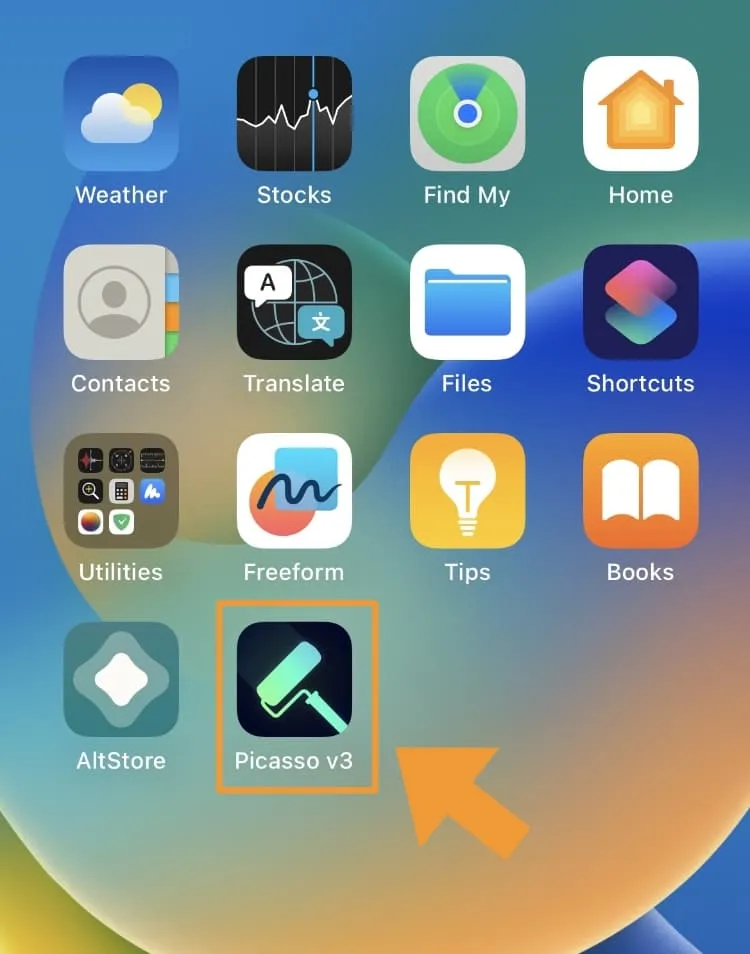
2) Picasso 계정에 로그인합니다 .
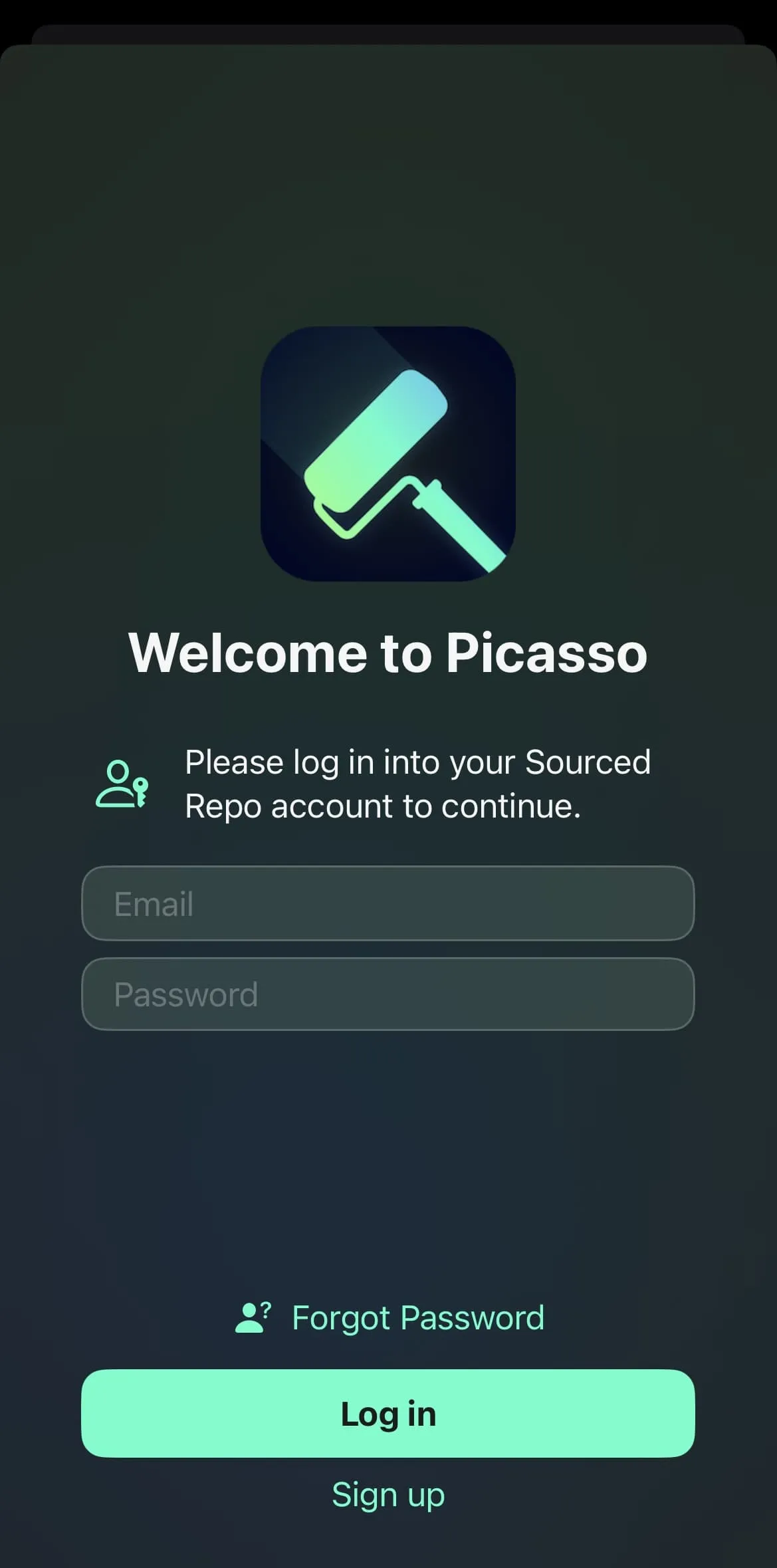
3) 로그인 후 → Take me there 버튼을 탭 하세요 .
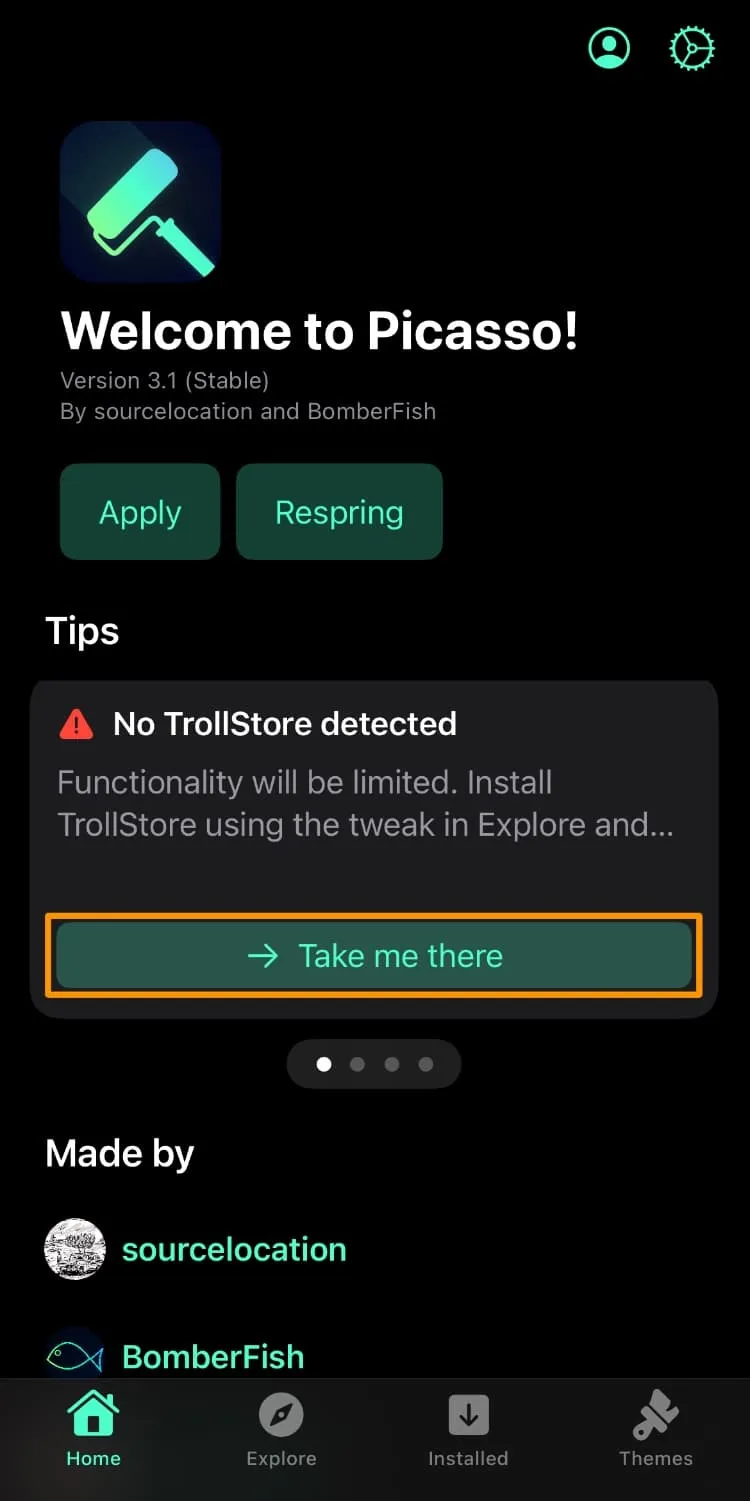
4) 이제 탐색 탭으로 이동됩니다. 아래로 스크롤하여 TrollStore 옵션 을 찾아 탭 하세요 .
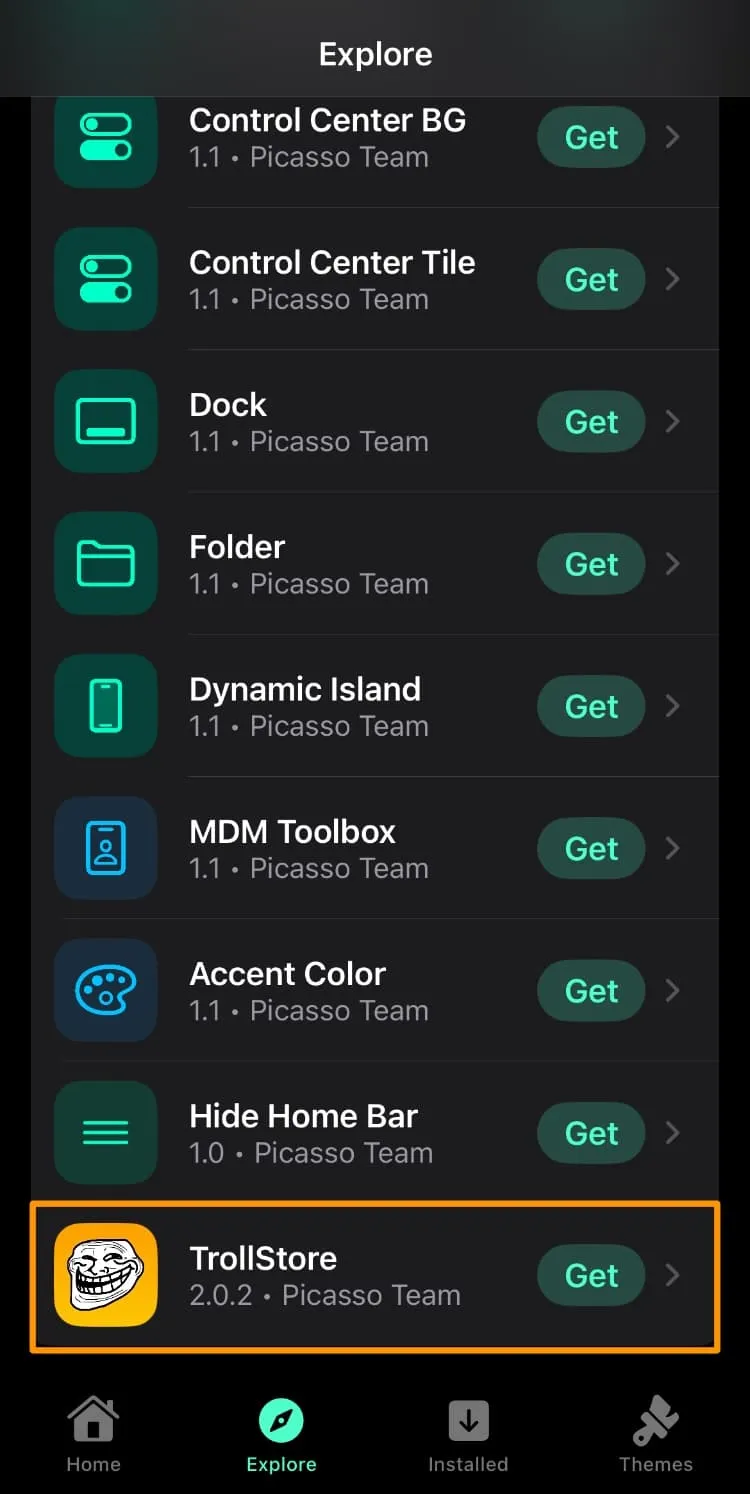
5) 받기 버튼을 탭 하세요 :
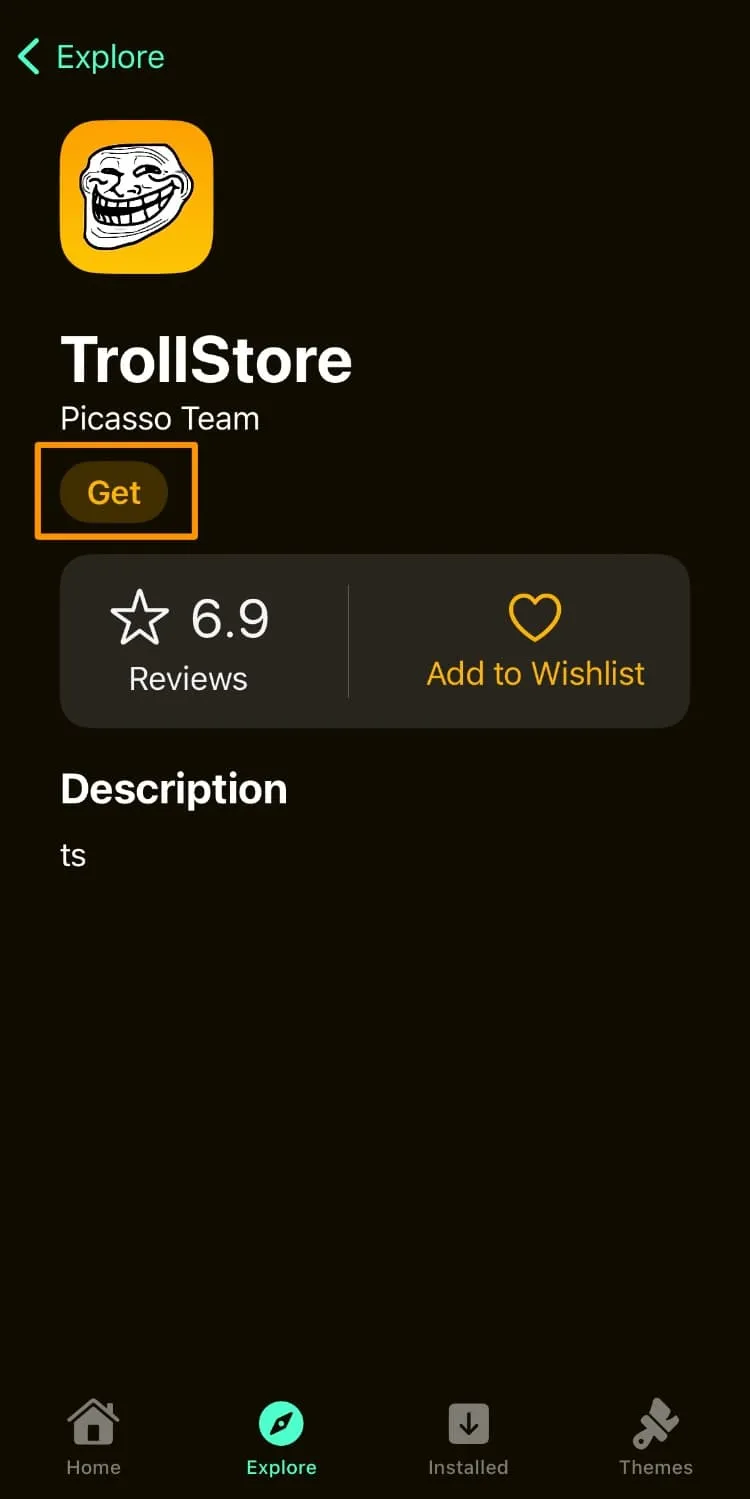
6) 다음 팝업 메시지에서 확인을 누릅니다.
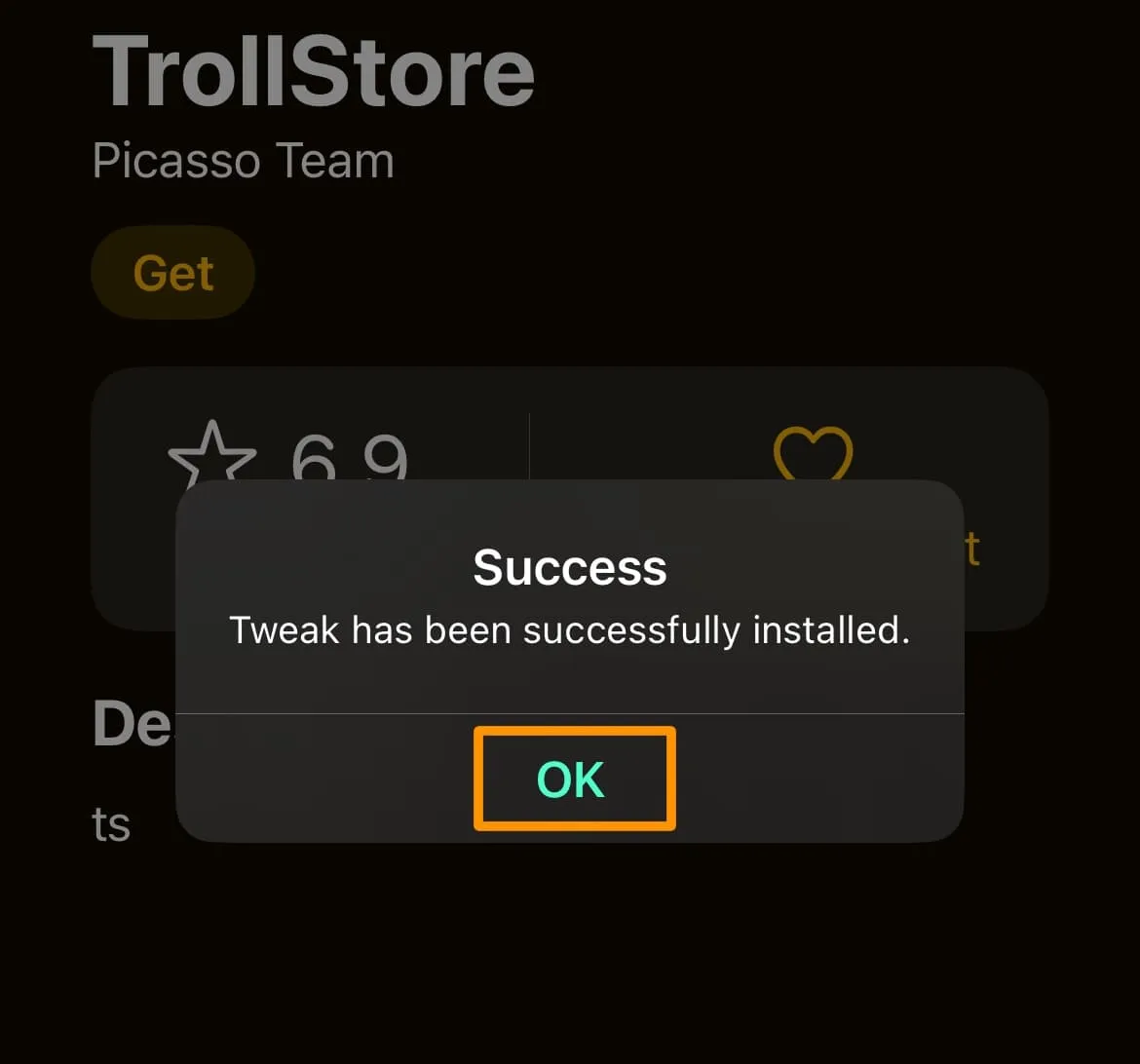
7) 홈 탭 으로 돌아가 적용 버튼 을 탭 합니다 .
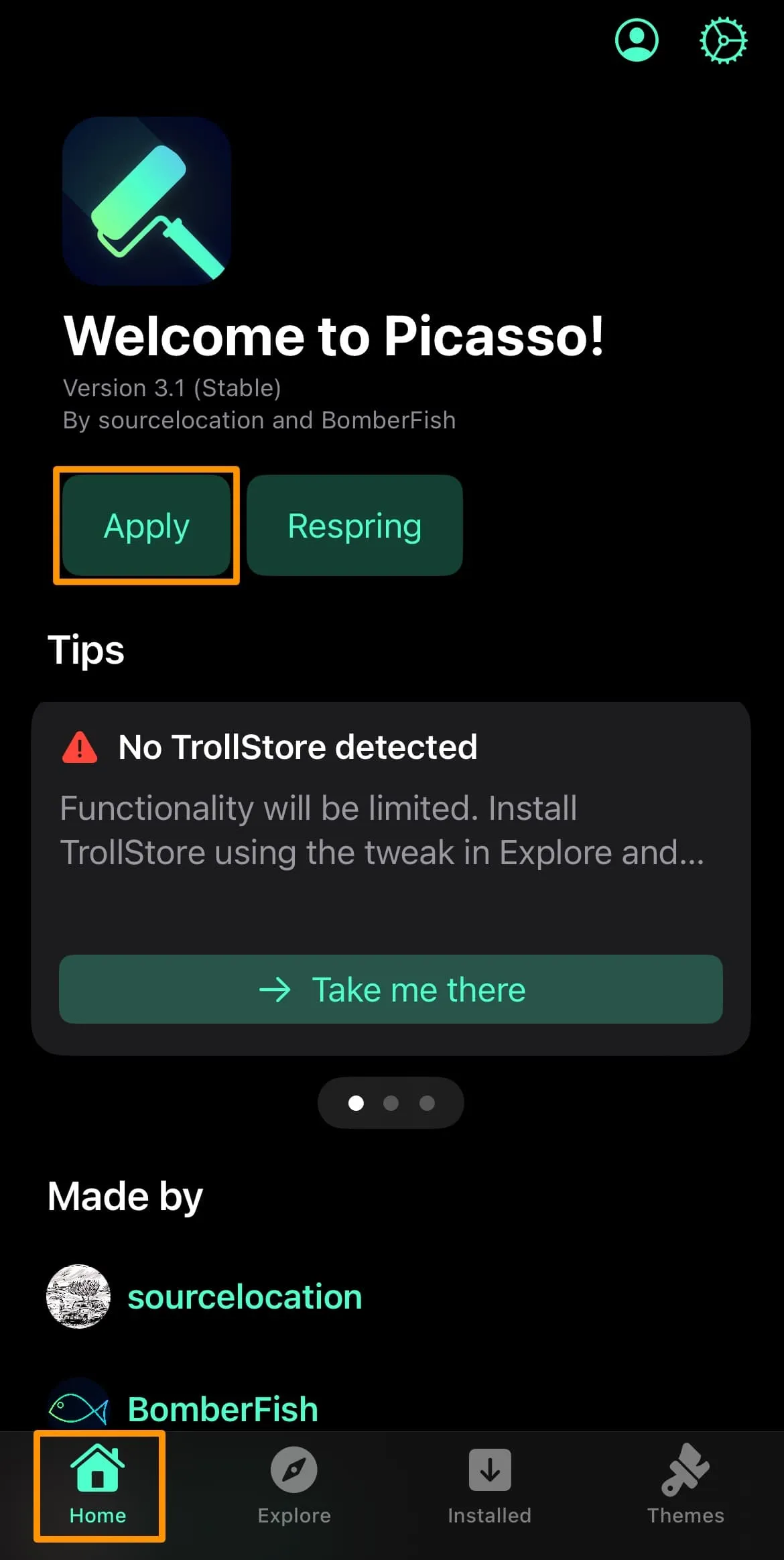
8) 다음 팝업에서 확인을 누릅니다.
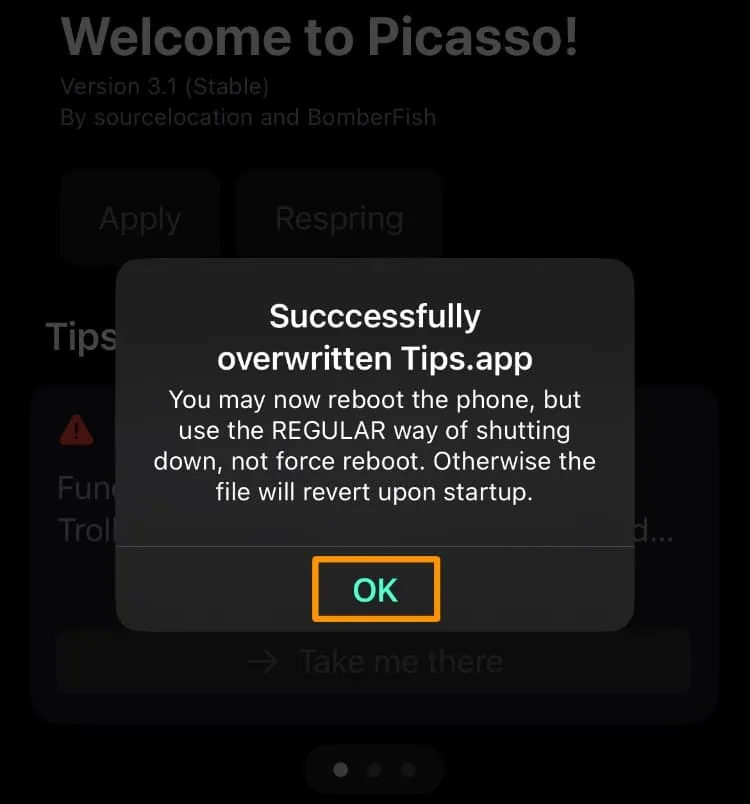
9) iPhone 또는 iPad를 정기적으로 재부팅하십시오.
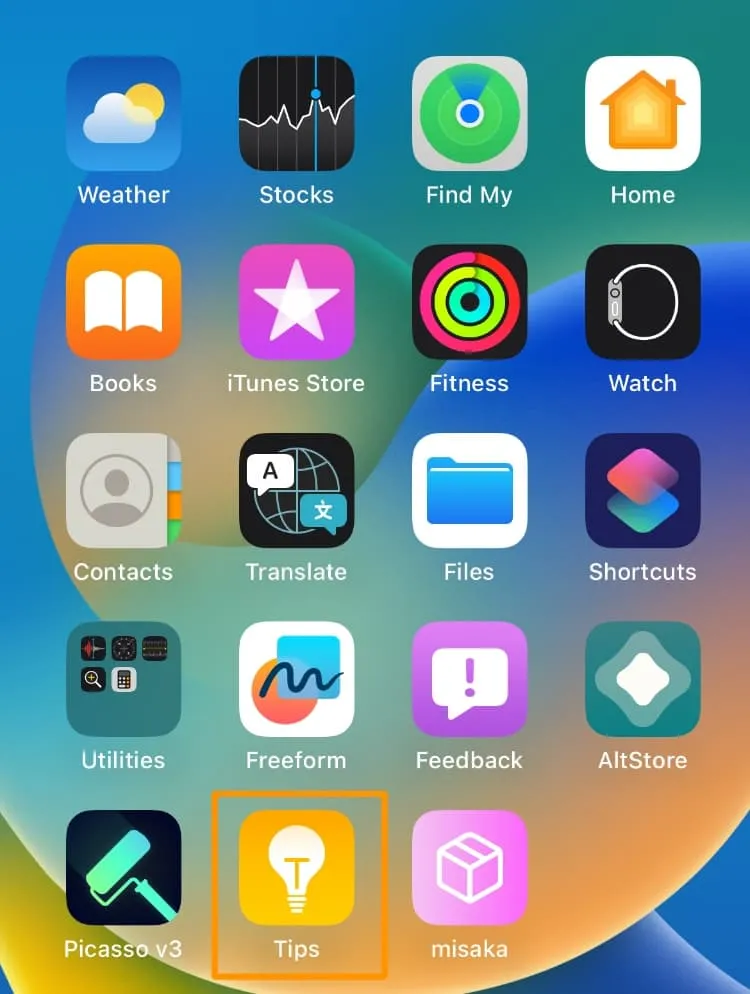
11) TrollStore 설치 버튼 을 누릅니다 .
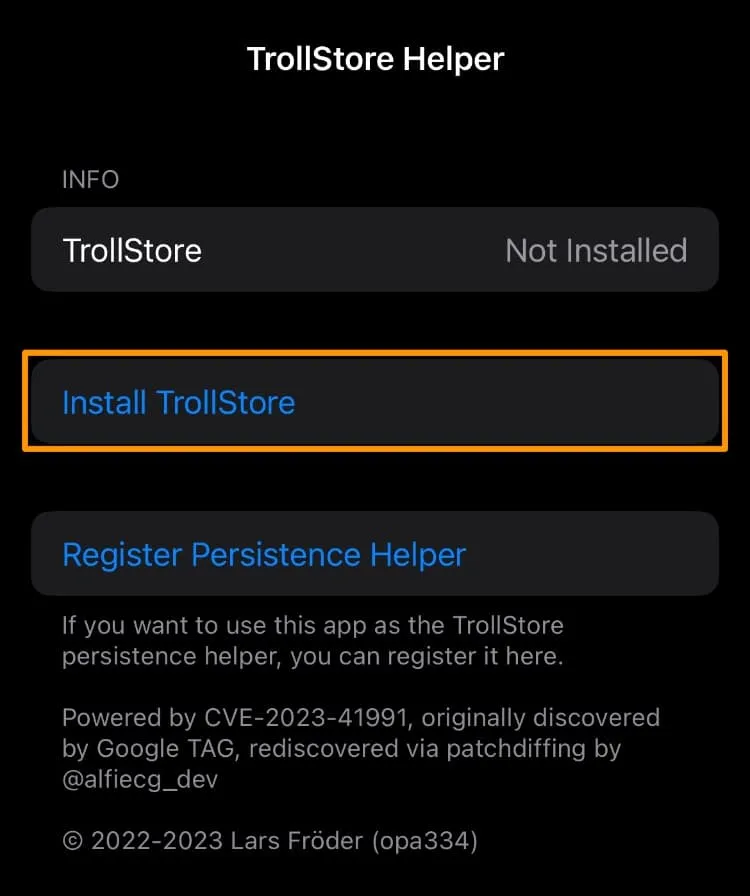
12) 홈 화면에서 TrollStore를 시작하십시오.
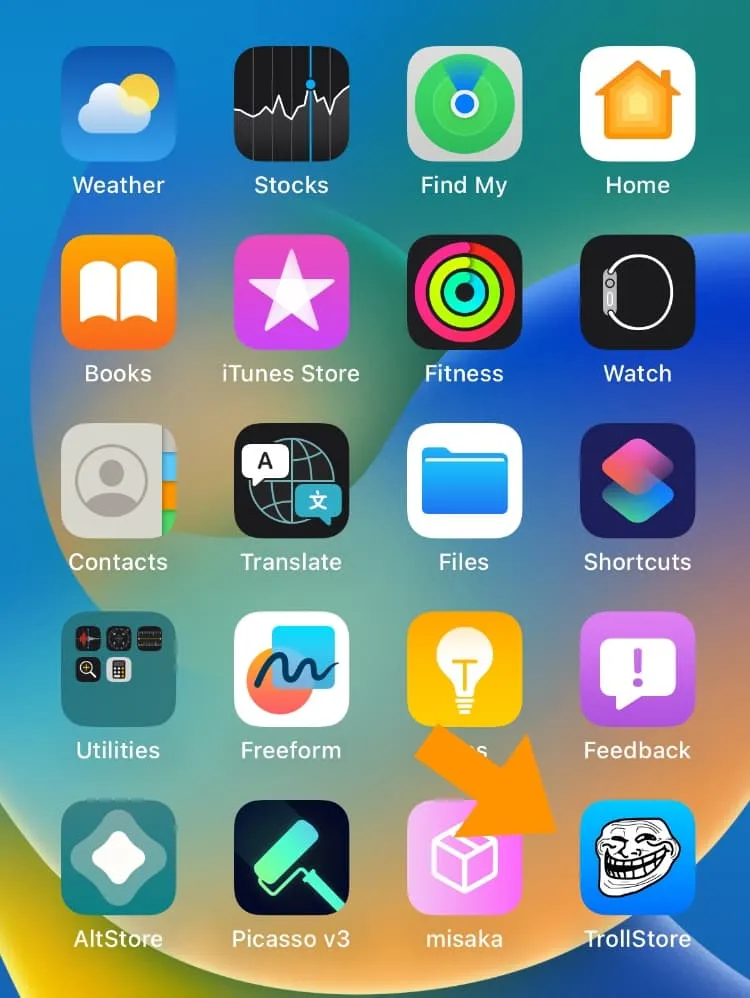
13) 지속성 도우미 설치 버튼을 누릅니다 .
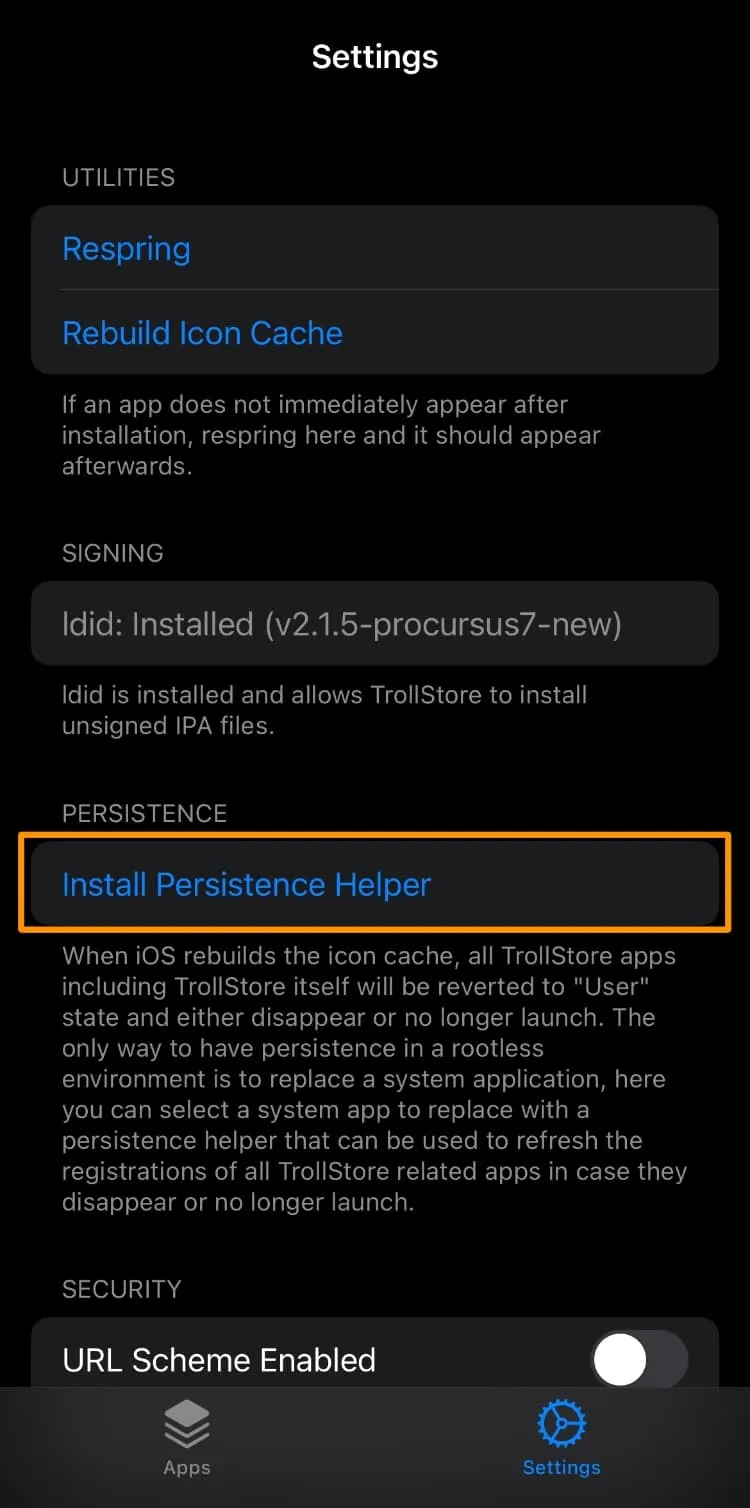
축하해요! Picasso를 사용하여 kfd에 취약한 장치에 TrollStore 2를 성공적으로 설치했습니다. 영구 서명 앱을 즐겨보세요!
결론
이제 iPhone 또는 iPad에 TrollStore를 설치했으므로 영구 서명 앱을 시작할 준비가 되었습니다. 말 그대로 무엇이든 다운로드할 수 있습니다. ipa 또는. 인터넷에서 tipa를 다운로드하고 컴퓨터 없이 TrollStore를 통해 iPhone 또는 iPad에 직접 설치하세요.
다음도 참조하세요.
- 탈옥된 iOS 및 iPadOS 14.0-14.8.1 기기에 TrollStore를 설치하는 방법
- SSH Ramdisk를 사용하여 탈옥되지 않은 checkm8 장치(A9-A11)에 TrollStore를 설치하는 방법
- TrollHelperOTA를 사용하여 탈옥되지 않은 iOS 15.0-15.6.1 장치에 TrollStore를 설치하는 방법
- Misaka와 함께 iOS 16.2-16.5 및 16.6 베타 1을 실행하는 A12+ 장치에 TrollStore를 설치하는 방법
TrollStore로 가장 먼저 할 일은 무엇입니까? 아래의 댓글 섹션을 통해 알려주시기 바랍니다.
답글 남기기